Konfigurera och felsöka FEC-inställningar på QNAP QSW-hanterade växlar
Berörda produkter
Hårdvara
- QSW-M7308R-4X
- QSW-M5216-1T
Programvara
- QSS v1.4.2 och senare
- QSS Pro v4.0.0 och senare
Översikt
Föregripande felkorrigering (FEC) är en metod som använder datakommunikation där extra bit(ar) som kallas felkorrigeringsbitar kodas med data för att hjälpa till att identifiera och korrigera fel även under höghastighetsöverföring (100G/25G) och nätverksöverföring på långa avstånd. Mottagaren använder dessa extra bitar för att kontrollera mottagna data i förhållande till överförda data. Om ett fel upptäcks kan mottagaren sedan använda tillagda FEC-bitar till att korrigera felet och få korrekt värde på originaldata.
Procedur
- Logga in på QSS.
- Gå till Porthantering > Portkonfiguration.
- Under Gränssnittsinställningar; Identifiera en växlingsport.
- Under FEC; välj ett läge i den nedrullningsbara listrutan.
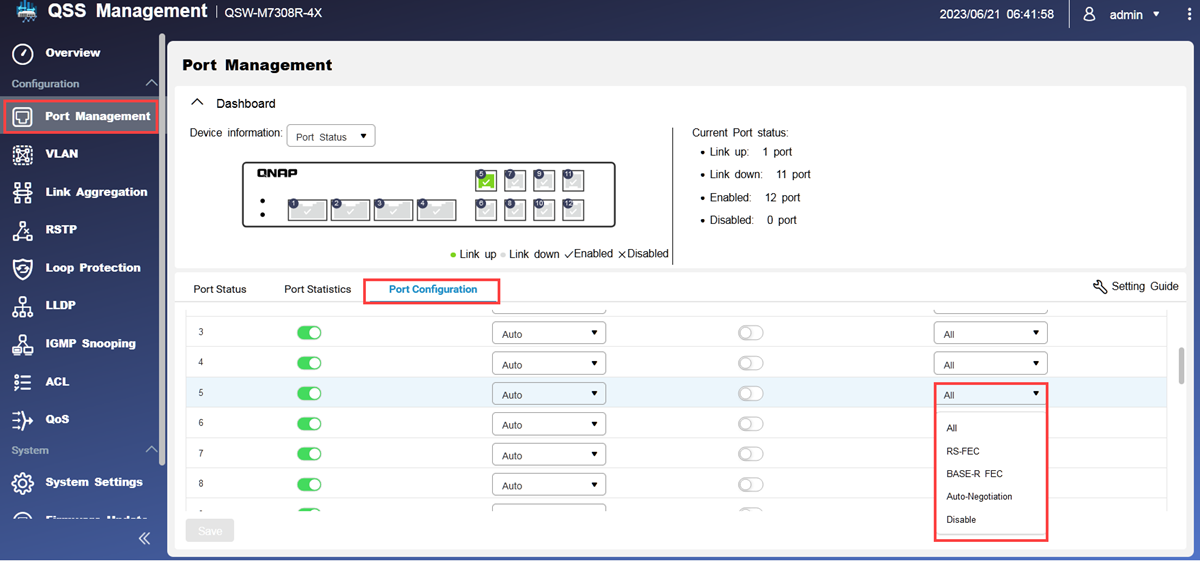
FEC-läge Beskrivning Alla Växeln väljer automatiskt vilket som är det bästa FEC-läget (exklusive FEC-läget för automatisk förhandling) för att överföra och ta emot datapaket. RS-FEC Reed-Solomon (RS) FEC ger förbättrade datakorrigeringshastigheter på sändande och mottagande enheterna. BASE-R-FEC FireCode FEC eller BASE-R-FEC erbjuder svagare korrigeringshastigheter men fördröjningen blir lägre jämfört med RS-FEC på 25 GbE-växlingsportar. Automatisk förhandling Tillämpar funktionen klausul 73 automatisk förhandling för användning över elektriska bakplan på en växlingsport. Ett meddelande om begäran om automatisk förhandling (AN) för FEC skickas för att fastställa en förhandlad FEC-process mellan de växlingsportarna. Inaktivera Inaktiverar FEC på alla växlingsportar. Obs!- Använd Automatisk förhandling för att automatiskt bestämma länkkapaciteten och eliminera behovet av att konfigurera FEC manuellt. Automatiskt framförhandlad FEC kommer bäst till sin rätt när datahastigheten behöver justeras till nätverkssituationen.
- Använd RS-FEC när data kräver ytterligare skydd mot störningar och andra källor till dataförlust.
- BASE-R-FEC används för nätverk som arbetar med höga hastigheter. Det här är den högsta tillgängliga FEC-hastigheten och passar bäst för uppdragskritiska nätverk och tillämpningar.
- För specifika nätverkskort krävs manuell matchning av FEC (Forward Error Correction, föregripande felkorrigering) mellan växeln och kortet. En detaljerad lista över kompatibla nätverkskort finns i QNAP:s kompatibilitetslista.
Tips!Det aktuella FEC-läget som gränssnitten använder finns att se genom att öppna Porthantering > Portstatus. - Klicka på Spara.
QSS sparar FEC-läget på de valda växelportarna.
Felsöka vanliga FEC-problem
Scenario 1: Felsöka vanliga FEC-kompatibilitetsproblem
I situationer där upplänkanslutningar överskrider 30 sekunder eller nätverkskommunikation mellan kortet och växeln inte har upprättats rekommenderas en undersökning av möjliga felmatchade FEC-lägen. Upplänkning som tar lång tid eller fullständigt felaktiga upplänkar kan bero på felmatchade FEC-lägen som konfigurerats på de sändande och mottagande nätverksenheterna. Det här avsnittet bekräftar kringåtgärder för situationer där felmatchningar i FEC-läget uppstår mellan nätverkskort och QNAP-växlar som har en porthastighet på 100 Gbps eller 25 Gbps.
FEC-läge: Alla
Nätverksgränssnittets OS-plattformar: Windows, Linux
Kringåtgärd 1: Välj samma FEC-läge på båda enheterna
Kringåtgärdssteg- Koppla från Ethernet-kabeln som ansluter de två enheterna.
- Välj samma FEC-läge (t.ex. RS-FEC, BASE-R-FEC) eller inaktivera FEC på båda enheterna.
- Spara FEC-konfigurationen.
- Anslut Ethernet-kabeln till en tillgänglig port på växeln och anslut sedan den andra änden av Ethernet-kabeln till nätverkskortsporten.
Kringåtgärd 2: Ändra FEC-läget till Automatisk förhandling
Kringåtgärdssteg
- Koppla från Ethernet-kabeln som ansluter de två enheterna.
- Ändra FEC-läget på QNAP-växeln till Automatisk förhandling.
- Spara FEC-konfigurationen på växeln.
- Anslut Ethernet-kabeln till en tillgänglig port på växeln och anslut sedan den andra änden av Ethernet-kabeln till nätverkskortsporten.
FEC-läge: RS-FEC, BASE-R-FEC, inaktivera
Nätverksgränssnittets OS-plattformar: Linux
Kringåtgärd 1: Konfigurera samma FEC-läge på båda enheterna
Kringåtgärdssteg
- Koppla från Ethernet-kabeln som ansluter de två enheterna.
- Välj ett FEC-läge (RS-FEC, BASE-R-FEC) eller inaktivera FEC på växeln.
- Spara FEC-konfigurationen på växeln.
- På nätverkskortet väljer du samma FEC-läge.
$ethtool --set-fec swp1 encoding [off | BaseR | auto] - Spara FEC-konfigurationen på nätverkskortet.
- Anslut Ethernet-kabeln till en tillgänglig port på växeln och anslut sedan den andra änden av Ethernet-kabeln till nätverkskortsporten.
Ett beskrivande fall skulle vara ett nätverkskort som inte kan upprätta en upplänk till växeln när det konfigurerats med föredraget FEC-läge, exempelvis RS-FEC.
- Koppla från Ethernet-kabeln som ansluter de två enheterna.
- Ändra FEC-läget på-växeln till BASE-R-FEC.
- Spara FEC-konfigurationen på växeln.
- Välj BASE-R-FEC på nätverkskortet.
- Spara FEC-konfigurationen på nätverkskortet.
- Anslut Ethernet-kabeln till en tillgänglig port på växeln och anslut sedan den andra änden av Ethernet-kabeln till nätverkskortsporten.
QSS ändrar FEC-läget till BASE-R-FEC.
Kringåtgärd 2: Konfigurera FEC-läget på nätverkskortet igen
Kringåtgärdssteg
- Koppla från Ethernet-kabeln som ansluter de två enheterna.
- Inaktivera FEC på nätverkskortet.
$ethtool --set-fec swp1 encoding [off] - Spara FEC-konfigurationen.
- Ändra FEC-läget till föredraget FEC-läge på nätverkskortet (RS-FEC).
- Spara FEC-konfigurationen.
- Ändra FEC-läget på växeln till RS-FEC.
- Spara FEC-konfigurationen.
- Anslut Ethernet-kabeln till en tillgänglig port på växeln och anslut sedan den andra änden av Ethernet-kabeln till nätverkskortsporten.
QSS visar FEC-läget som RS-FEC.
FEC-läge: Automatisk förhandling
Nätverksgränssnittets OS-plattformar: Windows, Linux
Kringåtgärd 1: Välj samma FEC-läge på båda enheterna
Kringåtgärdssteg
- Koppla från Ethernet-kabeln som ansluter de två enheterna.
- Välj samma FEC-läge (t.ex. RD-FEC, BASE-R-FEC) eller inaktivera FEC på båda enheterna.
- Spara FEC-konfigurationen.
- Anslut Ethernet-kabeln till en tillgänglig port på växeln och anslut sedan den andra änden av Ethernet-kabeln till nätverkskortsporten.
Kringåtgärd 2: Ändra FEC-läget till Alla
Kringåtgärdssteg
Att välja Automatisk förhandling kan leda till anslutningsproblem på växeln om det anslutna nätverkskortet inte är kompatibelt med IEEE802.3ap-standard.
- Koppla från Ethernet-kabeln som ansluter de två enheterna.
- Ändra FEC-läget till Alla på växeln.
- Spara FEC-konfigurationen.
- Anslut Ethernet-kabeln till en tillgänglig port på växeln och anslut sedan den andra änden av Ethernet-kabeln till nätverkskortsporten.
Scenario 2: Felsöka avvikelser i QSW-M5216-1T FEC-lägesvisning
Det kan inträffa en intermittent avvikelse mellan det konfigurerade FEC-läget och det FEC-läget som visas på WSW-M5216-1T-växeln i det upplänkade tillståndet.
I det följande exemplet så blir resultatet av att ändra FEC-läget på en QSW-M5216-1T-växel från RS-FEC till Inaktivera en avvikelse mellan det konfigurerade och visade lägena i QSS. Medan det faktiska FEC-läget inaktiverades så fortsatte QSS att visa RS-FEC.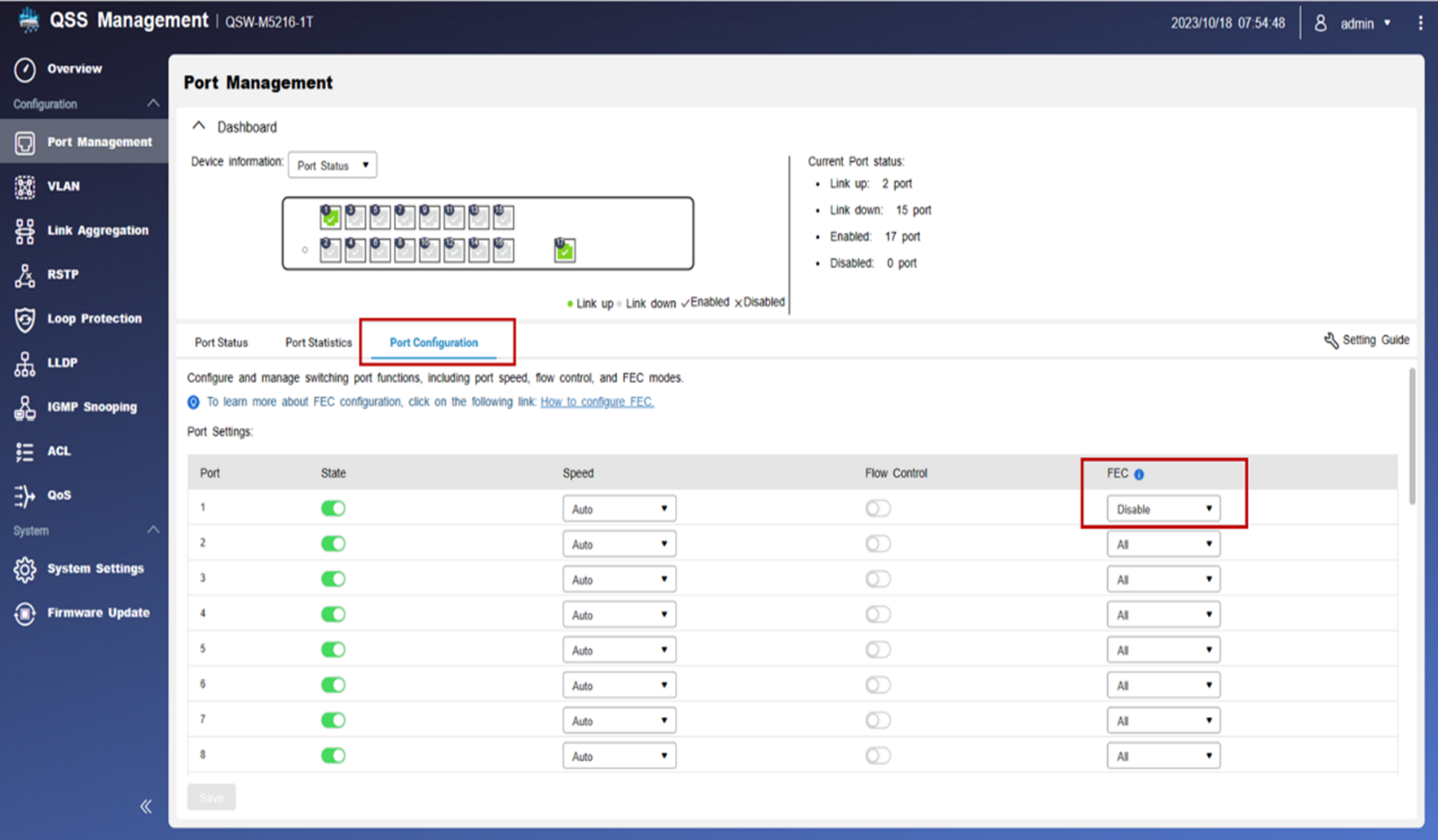
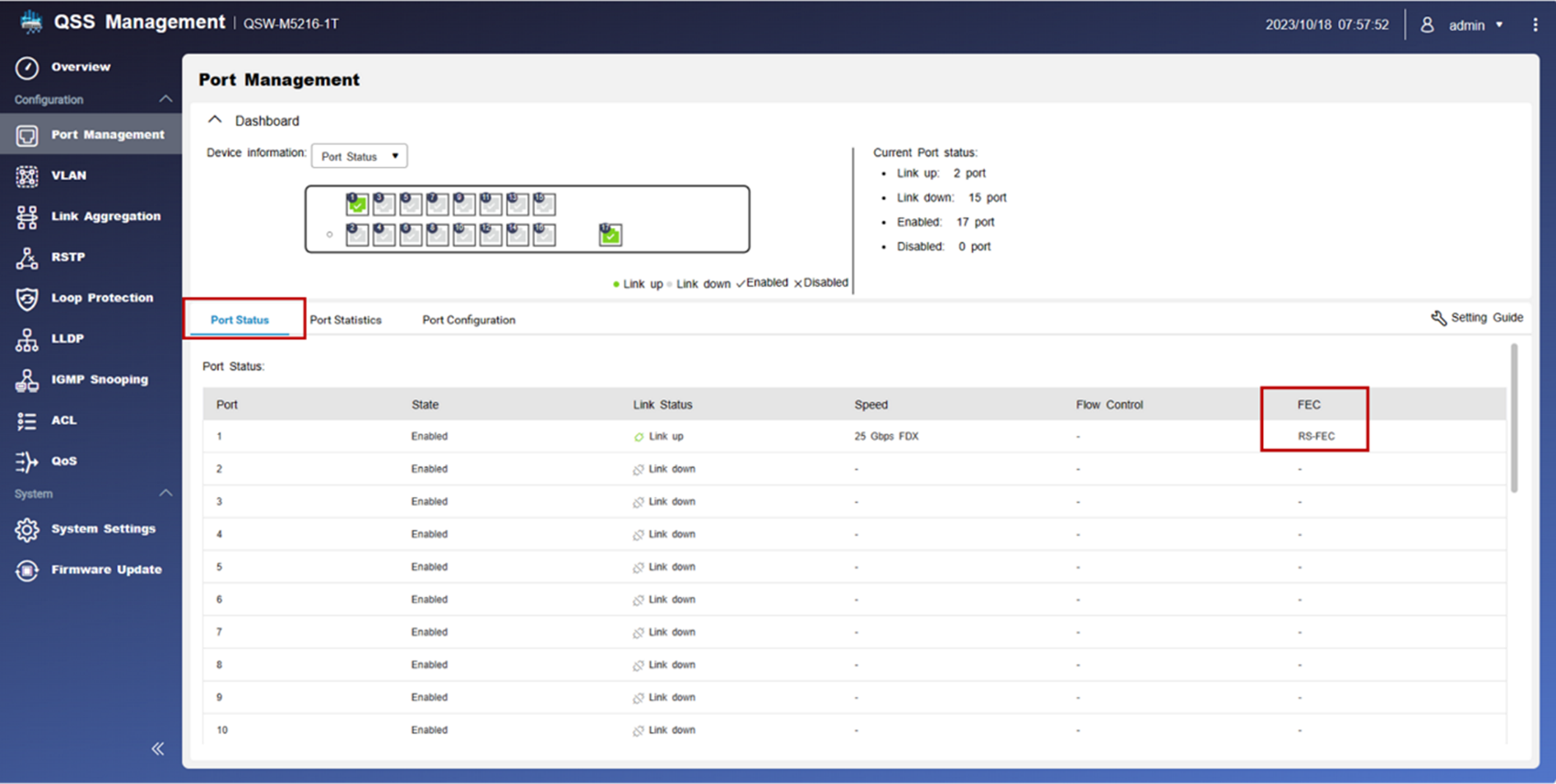
Kringåtgärd
- Koppla från Ethernet-kabeln som ansluter de två enheterna.
- Anslut Ethernet-kabeln till en tillgänglig port på växeln och anslut sedan den andra änden av Ethernet-kabeln till nätverkskortsporten.
- Logga in på QSS.
- Gå till Konfiguration > Porthantering > Portstatus .
QSS visar det konfigurerade FEC-läget.





